Aktualisiert October 2024 : Beenden Sie diese Fehlermeldungen und beschleunigen Sie Ihr Computersystem mit unserem Optimierungstool. Laden Sie es über diesen Link hier herunter.
- Laden Sie das Reparaturprogramm hier herunter und installieren Sie es.
- Lassen Sie es Ihren Computer scannen.
- Das Tool wird dann Ihren Computer reparieren.
Microsoft hat den Edge-Browser unter Windows 10. Sie können die Standardsuchmaschine von Bing auf Google oder eine andere in Microsoft Edge Browser ändern. Dieser Beitrag zeigt Ihnen, wie Sie Google als Standardsuchmaschine in Edge unter Windows 10 festlegen. Benutzer, die Google gegenüber Bing bevorzugen, können die Standardeinstellungen leicht ändern und Google als Standardsuche in Edge festlegen. Hier ist, wie man es macht.
Ändern Sie die Standardsuchmaschine in Edge
Wir empfehlen die Verwendung dieses Tools bei verschiedenen PC-Problemen.
Dieses Tool behebt häufige Computerfehler, schützt Sie vor Dateiverlust, Malware, Hardwareausfällen und optimiert Ihren PC für maximale Leistung. Beheben Sie PC-Probleme schnell und verhindern Sie, dass andere mit dieser Software arbeiten:
- Download dieses PC-Reparatur-Tool .
- Klicken Sie auf Scan starten, um Windows-Probleme zu finden, die PC-Probleme verursachen könnten.
- Klicken Sie auf Alle reparieren, um alle Probleme zu beheben.
.
Starten Sie den Edge-Browser in Windows 10 und öffnen Sie Google.com im Browser. Klicken Sie nun auf Öffnen Weitere Aktionen in Edge und wählen Sie dann die Option Einstellungen, die ganz unten angezeigt wird.
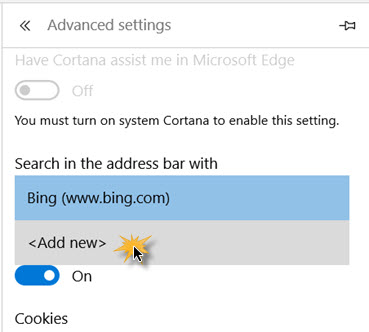
Scrollen Sie nach unten, unter Erweiterte Einstellungen sehen Sie die Schaltfläche Erweiterte Einstellungen anzeigen. Klicken Sie darauf.
Klicken Sie auf das Dropdown-Feld. Standardmäßig ist diese Option auf Bing gesetzt. Öffnen Sie das Dropdown-Menü und wählen Sie Neue Option hinzufügen.
Sie sehen eine Liste aller kompatiblen Suchanbieter, die OpenGraph unterstützen und die Sie zuletzt besucht haben.
Lesen: Tipps und Tricks zum Edge-Browser.
Setzen Sie Google als Standardsuche in Edge
.
Wählen Sie die Google-Suchmaschine und klicken Sie auf Als Standard hinzufügen.
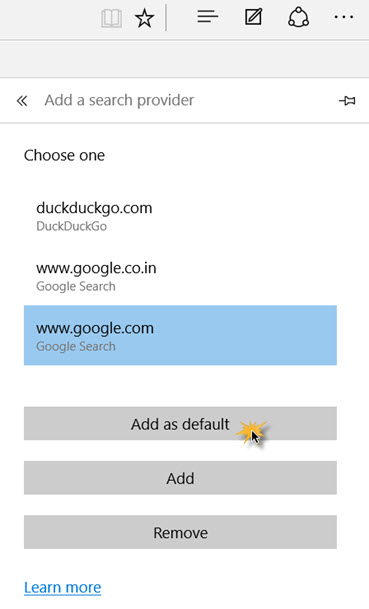
Das ist es!
Google wird als Standardsuchmaschine im Edge-Browser von Windows 10 eingestellt. Obwohl ich Google.com ausgewählt hatte, wurde Google.co.in als Standard gesetzt, da ich aus Indien komme.
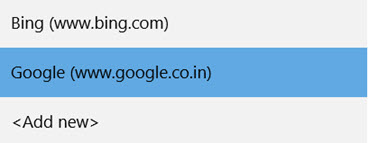
Wenn Sie feststellen, dass Ihr gewünschter Suchanbieter – der möglicherweise nicht Google oder Bing ist – bereits dort aufgeführt ist, klicken Sie einfach auf ihn, um ihn auszuwählen, und klicken Sie dann auf Als Standard hinzufügen, um ihn als Standardsuchmaschine für die Suche über die Edge-Adressleiste festzulegen. Hier im Bild oben sehen Sie auch DuckDuckGo.com.
Kurz gesagt, besuchen Sie Ihre bevorzugte Suchmaschine. Wenn es OpenSearch unterstützt, wird es als Option hinzugefügt. Wählen Sie es aus und legen Sie es als Ihre Standardsuchmaschine fest.
EMPFOHLEN: Klicken Sie hier, um Windows-Fehler zu beheben und die Systemleistung zu optimieren
